
La llegada del nuevo Chromecast del gigante de Internet trajo consigo dos grandes novedades. Por un lado, era el primer reproductor multimedia de Google que venía con sistema operativo. Y lo mejor de todo el SO utilizado era Google TV, la nueva interfaz que llega para suceder a Android TV en toda clase de dispositivos.
Hay que destacar que Google TV ofrece muchas más funciones que predecesor, además de todo tipo de funciones para que le saques el máximo partido. Y, si además conoces los mejores trucos para este sistema operativo, mejor.
De esta manera, independientemente de que tengas una Smart TV con Google TV, o el último reproductor multimedia Chromecast de Google, podrás aprovechar más que nunca todas las posibilidades que ofrece el sucesor de Android TV
Cambia la interfaz de Google TV para que sea más simple
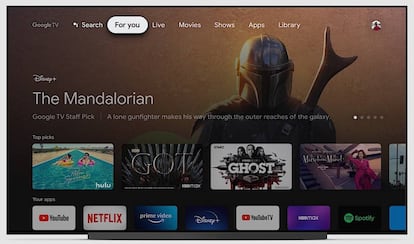
Uno de los problemas que nos encontramos en el sistema operativo Google TV, es que como ya habrás podido comprobar, tiene una interfaz realmente cargada de recomendaciones. Está bien que Google te recomiende aplicaciones para descargar o películas, entre otras cosas, pero resulta excesivo y molesto para muchas personas en ciertas ocasiones.
Sin duda es algo que la gran G debería de mejorar, pues como os decíamos, puede que muchos usuarios sientan que tener tantas recomendaciones en la interfaz, pueda estropear su experiencia de uso. Seguramente irán ajustando este apartado para no saturar tanto al usuario, pero mientras tanto no hay otra opción que acceder a los ajustes y cambiar la configuración para evitar esa publicidad constante.
Eso sí, por suerte, a continuación verás que puedes desactivar estas recomendaciones, y que es muy fácil hacerlo. Lo único que vas a tener que hacer es cambiar un apartado en los Ajustes de tu Smart TV o en el dispositivo donde estás utilizando este sistema operativo, de forma que dejen de aparecer todas estas recomendaciones.
De esta manera dejarás de ver anuncios de los próximos estrenos de Disney+ y de otras plataformas a las que no te has suscrito. A continuación, te dejamos con los pasos a seguir.
- Entra en Configuración.
- Pulsa en Cuentas e inicio de sesión.
- Hecho esto, busca en el menú Modo Solo aplicaciones para activar su botón.
Como te decíamos, los pasos para dejar de ver todas las recomendaciones de Google TV son muy fáciles y rápidas. Una vez los hayas realizado, ya puedes disfrutar de una interfaz limpia. Además, y como habrá podido imaginar, el proceso es totalmente reversible, por lo que podrás devolver la interfaz a su estado original siempre que quieras.

